Tutorial menginstall Ubuntu 11.10 Oneric Ocelot
Sebelumnya saya akan memberi tahu apa itu ubuntu 11.10 Oneric Ocelot. Ubuntu 11.10 adalah Sistem Operasi (os) yang dimana os ini adalah open source dan sangat banyak peminatnya. Biasanya linux ubuntu di install karena tampilannya yang begitu menggoda dan penuh animasi2. Jika belum menginstal ubuntu saya akan memberiakan tutorial yang lumayan lengkap dan pasti berhasil. Langsung saja…
1. Langkah pertama adalah masukan CD/DVD Drive atau juga bisa USB Flashdisk. Jika sudah boot komputer tunggu sampai muncul tampilan seperti gambar di bawah ini :
Disana ada dua pilihan yaitu :
try Ubuntu dan install Ubuntu anda pilih opsi install Ubuntu
2. Selanjutnya ubuntu akan menampilkan routine pemeriksaan sebelum melakukan instalasi.
yang perlu dipilih adalah melakukan klik opsi Download updates while installing. Opsi ini mengatakan kita harus berhubugan dengan koneksi internet,
SARAN : Lebih baik menggunakan kabel daripada wireless karna koneksi mengunakan kabel strike / cross lebih cepat daripada wireless.
lalu klik Continue
3. Selanjutnya pilihlah tipe instalasi yang diinginkan. Jika hard disk anda masih kosong, dan ingin menggunakan
semuanya untuk ubuntu, silahkan pilih Menu Erase disk and install Ubuntu. Tetapi jika anda akan
membagi lagi partisi dengan keinginan anda, pilih menu Something else. Disini saya akan menggunakan Something else karna supaya komputer kita dual bot. asik kan kalo dual bot kita bisa pilih - pilih antara ubuntu atau Windows yang mau di gunakan.
4.
Langkah ini membuat partisi ext. dan menginstal ubuntu 11.10
5. jika sudah memilih partisi kosong Klik instal now untuk memulai proses instalasi.
6. langkah ini adalah untuk memasukan informasi dasar dan membuat sebuah akun sementara proses instalasi sedang berlangsung anda akan diminta untuk memasukan beberapa informasi dasar sepert:
Lokasi, ini digunakan untuk mengatur waktu dan beberapa pengaturan lainnya.
7. Jika sudah memasukan informasinya klik continue untuk melanjutkan.
8. Pada gambar who are you isi semua informasi pribadi yang diminta lengkapin seperti gambar di bawah ini.
9. Jika sudah klik continue dan akan muncul jendela Welcome to ubuntu 11.10
 |
10. Jika sudah selesai/complete,restar komputer dan lihatlah hasilnya. Ubuntu 11.10 anda sudah terpasang dengan benar dan siap untuk di pergunakan.


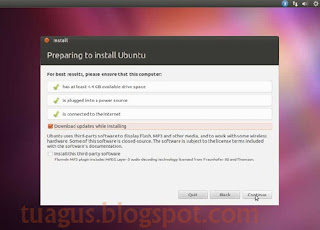














0 komentar:
Posting Komentar